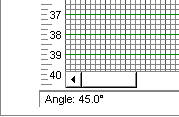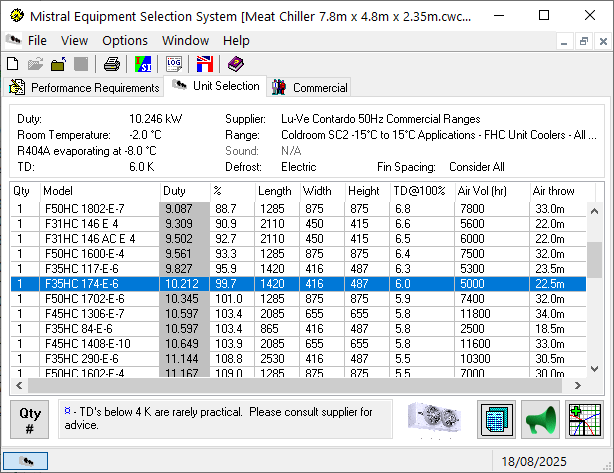
Efter att ha bekräftat ett val av utrustningsobjekt genom att markera det.
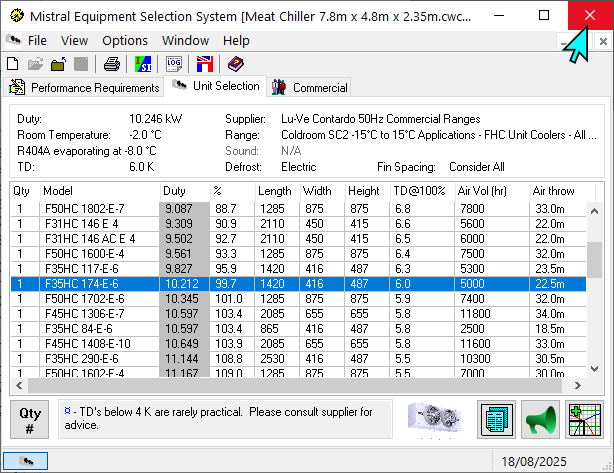
Klicka sedan på X längst upp till höger i det öppna formuläret för att stänga det.
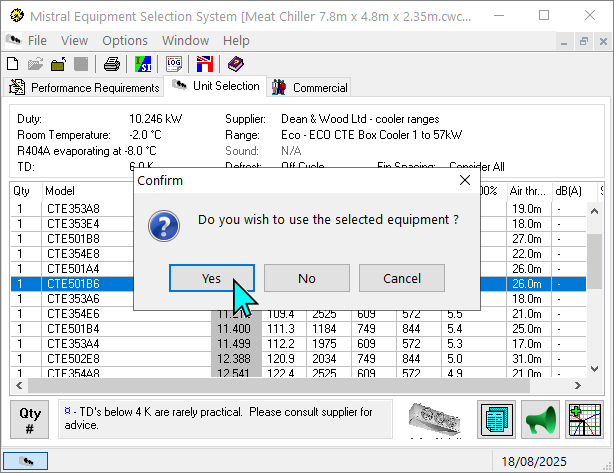
Bekräfta att du vill att det valda objektet ska visas i rumsdesignerns plan.
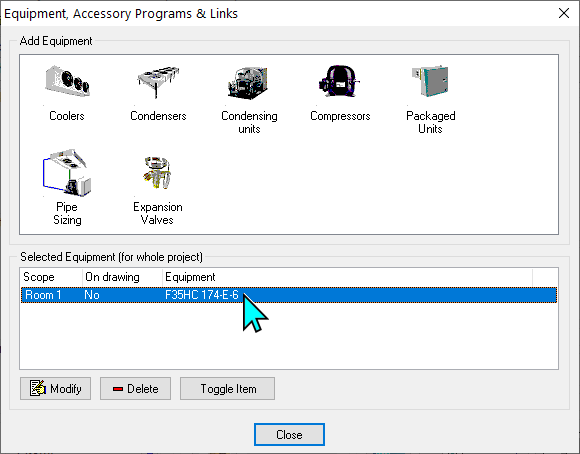
Markera det/de objekt du vill inkludera i rumsdesignerns plan.
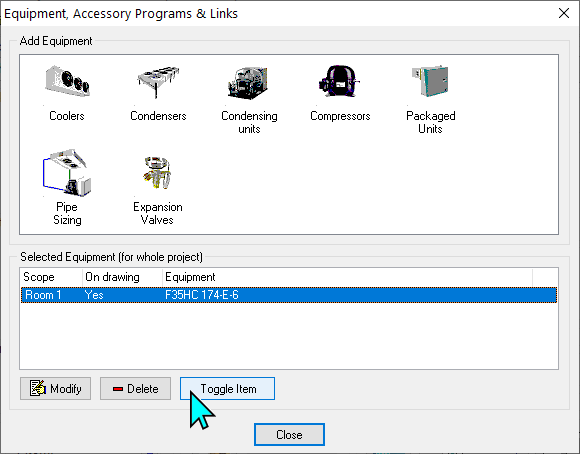
Klicka på 'Växla objekt för att bekräfta ditt val. Detta kommer att ändra ordet under fliken 'På ritning' från Nej till Ja.
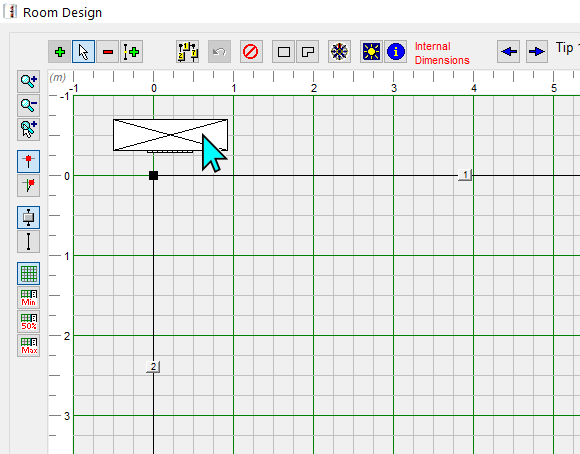
Öppna Rumsdesignern i lastberäkningsappen så bör en 'ruta' som visar valda utrustningsartiklar visas i utrymmet högst upp i rutnätet.
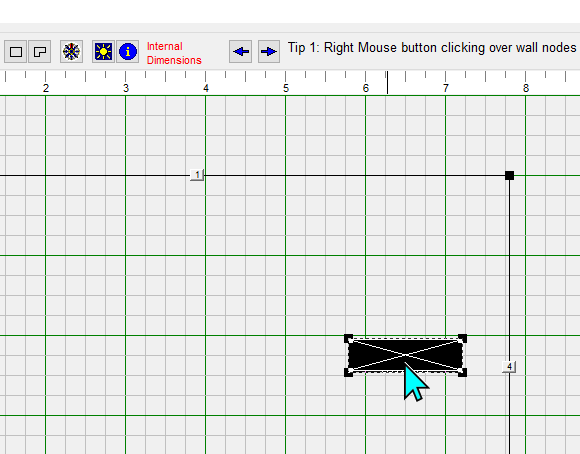
Fokusera muspekaren över de objekt som du vill ska visas INUTI rummet och 'Dra och släpp' dem inuti rummet.
Obs! När en kylenhet har dragits in i ett kylrum eller en frys kan den inte återföras till utrymmet utanför. Medan en kondenseringsenhet kan se ut att vara antingen inomhus eller utomhus, vilket indikerar att enheten har placerats utomhus och på taket av byggnaden.
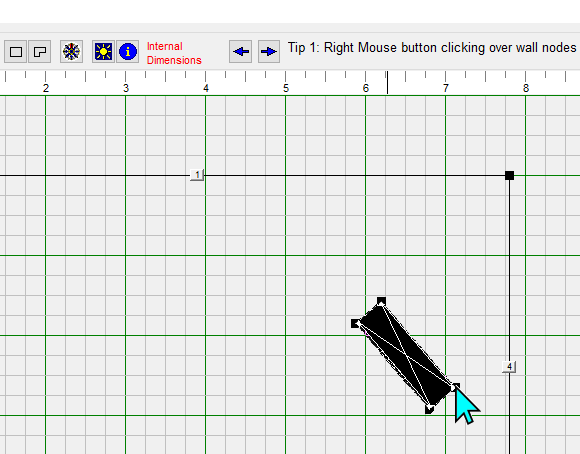
Genom att använda muspekaren för att dra och släppa kan utrustningsdelar roteras 360 grader för att matcha önskade fästpositioner. Särskilt användbart för rum med väggar placerade i vinklar mot varandra, till skillnad från 90 grader.
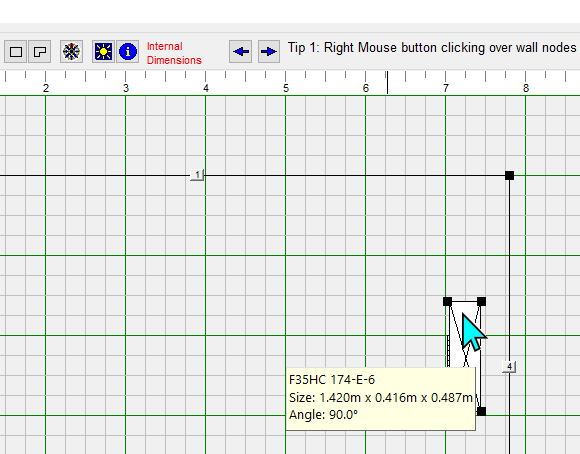
Objekt som läggs till i rumsplaner kommer att behållas i sparade beräkningsfiler #.awc och #.cwc etc.
Några tips!
1. Använd zoomaverktyget när du utför känsliga funktioner som att rotera en enhetskylare för att matcha en icke-horisontell eller vinkelrät väggvinkel.
2. Om du fortfarande håller ner vänster musknapp och flyttar markören bort från noden kommer du att "öka kontrollen" över rotationen av plattan. Detta gör att du kan uppnå mycket finare vinkelpositionskontroll.
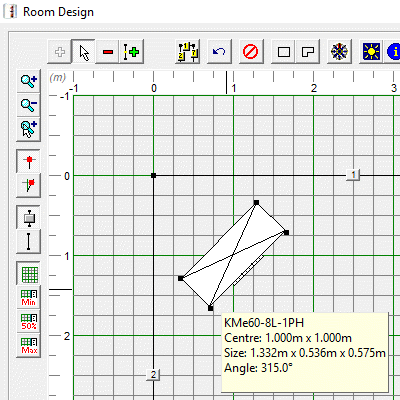
Observera att positionsvinkeln för den valda utrustningsplattan, i förhållande till ritningsformulärets vertikala kant, visas längst ner till vänster i ritningsformuläret.